Jak radzić sobie z błędem Mac -36 w Catalina (09.15.25)
Kopiowanie plików z komputera Mac na inne urządzenie pamięci masowej, takie jak dysk flash, karta SD lub dysk zewnętrzny i odwrotnie, jest dość prostym procesem. Możesz po prostu przeciągnąć i upuścić plik do wyznaczonego folderu, a Finder zajmie się resztą. Niezależnie od tego, czy chcesz skopiować dokumenty, zdjęcia, pliki audio czy wideo, proces jest taki sam. Jedyną różnicą jest czas potrzebny na skopiowanie całości.
Niestety zdarzają się sytuacje, w których ten bardzo prosty proces kopiowania pliku może powodować ogromne cierpienie użytkowników komputerów Mac. Kilku użytkowników zgłosiło napotkanie kodu błędu -36 w systemie macOS Catalina podczas procesu kopiowania. Gdy ten błąd wyskakuje, proces transferu zatrzymuje się i nie może się zakończyć. Zwykłe procesy kopiowania plików, które wymagają użycia skrótów Command + C i Command + V lub kliknięcia pliku prawym przyciskiem myszy i skopiowania i wklejenia go do wyznaczonego folderu, nie działają.
Ten błąd sprawił, że wielu użytkowników komputerów Mac jest zirytowanych i sfrustrowanych, zwłaszcza tych, którzy muszą kopiować pliki do celów służbowych lub szkolnych. Jeśli natrafiłeś na kod błędu -36 na macOS Catalina, nie stresuj się, próbując znaleźć jakieś obejścia, ponieważ możesz po prostu zapoznać się z tym przewodnikiem. W tym artykule przyjrzymy się najczęstszym przyczynom kodu błędu -36 w systemie macOS Catalina i najlepszym sposobom rozwiązania tego problemu.
Co to jest błąd -36 w systemie macOS Catalina?Jak wspomniano powyżej, ten błąd zwykle pojawia się za każdym razem, gdy ktoś próbuje skopiować niektóre pliki z komputera Mac na inne urządzenia pamięci masowej, zwłaszcza podczas przenoszenia dużych folderów lub wielu plików do innej lokalizacji. Może to być dysk flash, karta SD, komputer z systemem Windows, dysk zewnętrzny lub inny komputer Mac. Kodowi błędu -36 zwykle towarzyszy następujący komunikat o błędzie:
Finder nie może ukończyć operacji, ponieważ niektóre dane w „Nazwa pliku” nie mogą zostać odczytane lub zapisane. (Kod błędu -36)
Kiedy ten błąd wystąpi, pasek postępu nie będzie kontynuowany i albo zostaniesz z częściowo skopiowanym plikiem, albo w ogóle nic. Dalsze badania wykazały również, że ten błąd nie jest czymś nowym ani wyjątkowym dla macOS Catalina. Ten błąd, choć rzadszy niż inne błędy Maca, dotyczył również wcześniejszych wersji systemu MacOS.
Co powoduje błąd Maca -36 w Catalinie?Ten błąd Findera może być trudny do zdiagnozowania, ponieważ może być spowodowany różnymi czynnikami . Jednym z powodów tego błędu jest kropka-podkreślenie lub .DS_Store, pliki towarzyszące niektórym plikom. .DS_Store to zastrzeżony plik systemowy macOS, który przechowuje metadane folderu, w którym się znajduje. Plik .DS_Store pojawia się za każdym razem, gdy kopiujesz plik z komputera Mac i otwierasz go na komputerze z systemem Windows, a następnie ponownie używasz tego samego dysku na komputerze Mac. Kiedy więc napotkasz reklamę z kodem błędu -36, zobaczysz plik .DS_Store zawarty w kopiowanych plikach, to znaczy, że znalazłeś źródło problemu.
Jeśli jednak nie znajdziesz pliku z podkreśleniem kropkowym wśród plików, które chcesz przenieść, gdy napotkasz błąd, musisz przeprowadzić więcej sprawdzania, aby znaleźć przyczynę. Kod błędu -36 może również wystąpić, jeśli kopiowany plik lub folder ma więcej niż 4 GB lub nie ma wystarczającej ilości miejsca na dysku docelowym. Ten sam błąd może wystąpić, jeśli plik jest zaszyfrowany, zablokowany lub dysk, na który próbujesz skopiować, jest chroniony przed zapisem.
W przypadku komputerów Mac z systemem macOS Catalina ten konkretny błąd może również pojawić się, gdy próbuje skopiować pliki, które nie są kompatybilne z nowym systemem macOS. Na przykład możesz napotkać problemy podczas przesyłania plików powiązanych z 32-bitowymi aplikacjami lub plików ze starszej wersji aplikacji.
Znalezienie przyczyny pojawienia się kodu błędu -36 może bardzo pomóc w rozwiązaniu problemu. Po znalezieniu głównej przyczyny możesz zastosować odpowiednie rozwiązania, aby naprawić błąd.
Jak naprawić błąd -36 na komputerze MacJeśli nagle pojawia się błąd -36 w macOS Catalina, nie panikuj, ponieważ wiemy, co robić. Pierwszą rzeczą, którą musisz zrobić, to znaleźć przyczynę błędu i zapoznać się z poniższymi rozwiązaniami, aby znaleźć odpowiednią poprawkę.
Ale zanim zrobisz cokolwiek innego, wykonaj te proste kroki, aby sprawdzić, czy pomagają rozwiązać problem:
Nie udało się? Następnie postępuj zgodnie z poniższymi rozwiązaniami.
Poprawka nr 1: Uruchom narzędzie Dot_Clean.Jeśli używasz zewnętrznego dysku twardego lub dysku USB, którego używasz zarówno na komputerze Mac, jak i komputerze z systemem Windows, istnieje duże prawdopodobieństwo, że błąd jest spowodowany przez plik .DS_Store. Aby rozwiązać błąd Maca -36 w Catalinie, musisz usunąć wszystkie pliki .DS_Store z folderu lub katalogu, w którym znajdują się pliki, które chcesz skopiować. Najłatwiejszym sposobem uzyskania tych plików jest użycie narzędzia dot_clean.
Ale zanim wykonasz poniższe instrukcje, skopiuj ścieżkę do plików, z którymi masz problemy. Będą potrzebne podczas późniejszego uruchamiania polecenia.
Aby użyć narzędzia dot_clean, wykonaj następujące kroki:
dot_clean /( ścieżka do plików, które próbujesz skopiować)
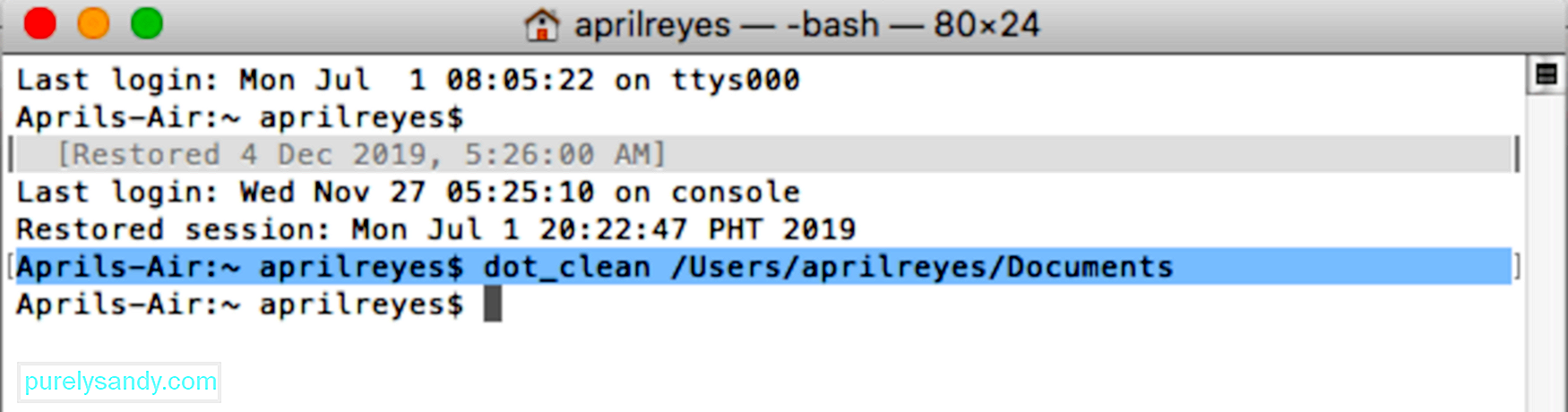
Powinieneś być teraz w stanie skopiować pliki lub foldery bez uruchamiania błędu -36.
Poprawka nr 2: Skopiuj pliki za pośrednictwem terminala.Innym obejściem problemu, które możesz wypróbować, jest skopiowanie plików za pośrednictwem terminala. Chociaż to nie rozwiązuje błędu -36, przynajmniej możesz wykonać to, co zamierzałeś zrobić.
Aby skopiować pliki i foldery za pomocą terminala, wykonaj następujące czynności:
cp /(ścieżka do folderu lub pliku, który chcesz skopiować) /(ścieżka do katalogu docelowego)
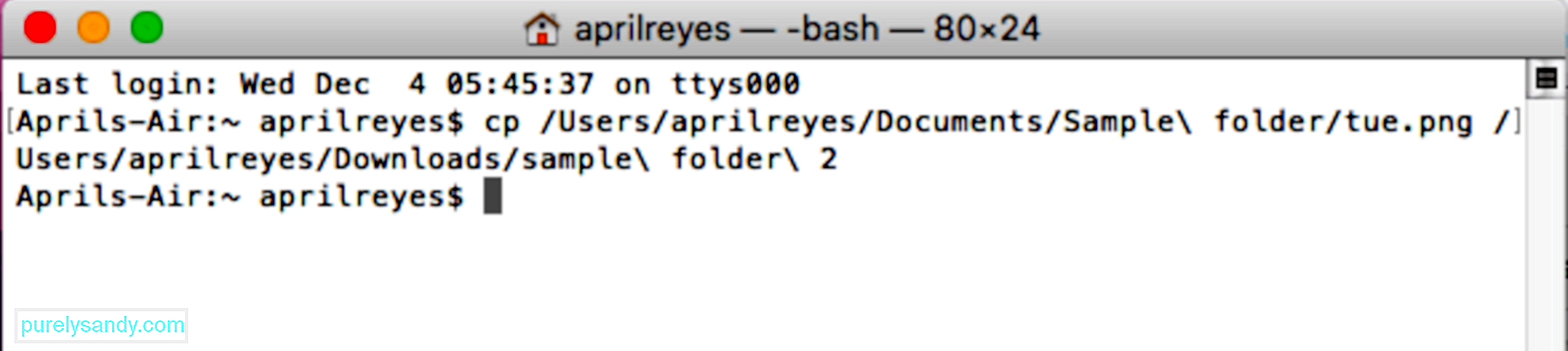
Pamiętaj, że musisz kopiować pliki jeden po drugim, więc ta metoda może nie być praktyczna, jeśli potrzebujesz skopiować wiele plików.
Poprawka nr 3: Sprawdź udostępnianie i uprawnienia .W niektórych przypadkach kod błędu -36 pojawia się z powodu niewystarczających uprawnień do folderu lub ponieważ plik jest zablokowany. Oto kroki, aby rozwiązać ten problem:
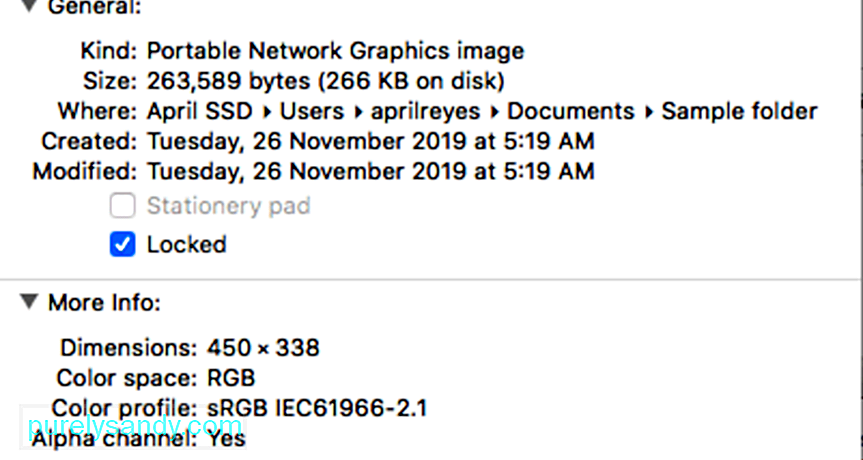
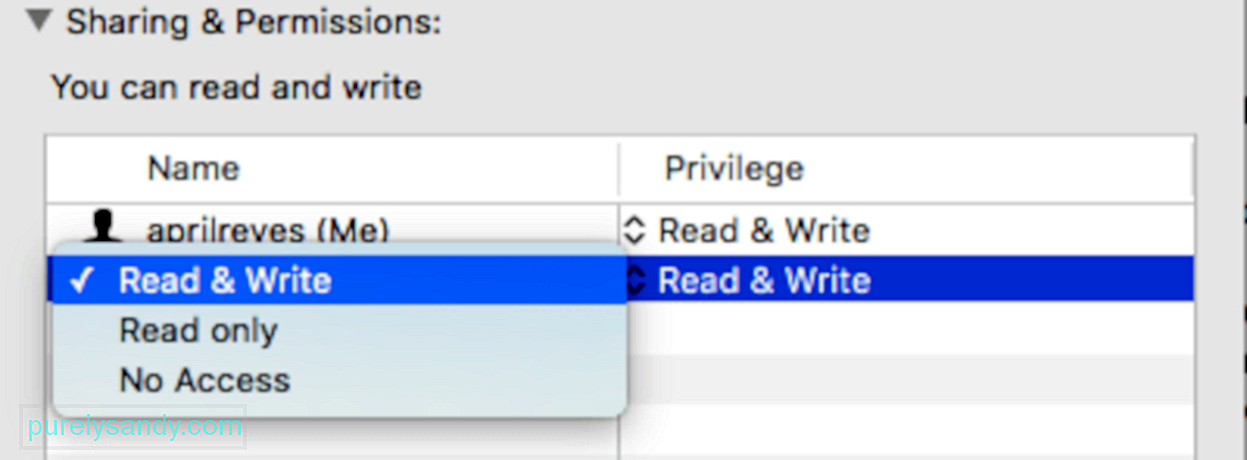
Po odblokowaniu wszystkich zablokowanych plików i zmianie uprawnień, spróbuj ponownie skopiować pliki i sprawdź, czy kod błędu -36 zostało rozwiązane. Jeśli po wykonaniu powyższych czynności nadal pojawia się błąd, sprawdź katalog docelowy i wykonaj te same czynności.
Poprawka nr 4: Uruchom sprawdzanie dysku.Czasami problem nie jest związany z plikami chcesz skopiować, ale sam dysk twardy. Sprawdzenie stanu dysku za pomocą Narzędzia dyskowego powinno ujawnić wszelkie problemy, które należy rozwiązać.
Aby uruchomić sprawdzanie dysku, wykonaj następujące czynności:
Po zakończeniu analizy narzędzie pokaże wszelkie problemy, jakie może mieć Twój dysk twardy, oraz kroki, które należy podjąć, aby je rozwiązać.
Poprawka nr 5: Zresetuj PRAM.Jeśli masz jakiekolwiek problemy z dyskami lub woluminami, na przykład pojawia się błąd -36 w systemie macOS Catalina, zresetowanie pamięci PRAM lub pamięci o dostępie swobodnym parametrów powinno pomóc w rozwiązaniu problemu.
Aby zresetować PRAM komputera Mac:
Po uruchomieniu komputera Mac PRAM powinien zostać zresetowany i powinno być możliwe skopiowanie plików pomyślnie.
PodsumowanieWystąpienie błędu -36 w systemie macOS Catalina może być frustrujące, zwłaszcza jeśli musisz skopiować dziesiątki plików z komputera Mac na inny dysk. Nie ma absolutnej poprawki do kodu błędu -36, ponieważ może on być spowodowany mnóstwem elementów. Aby znaleźć najlepsze rozwiązanie tego błędu, należy najpierw ustalić przyczynę, a następnie znaleźć odpowiednią poprawkę za pomocą metod wymienionych powyżej.
Wideo YouTube.: Jak radzić sobie z błędem Mac -36 w Catalina
09, 2025

